机箱耳机插孔没声音怎么办 机箱插耳机没有声音怎么解决
更新时间:2021-11-26 17:32:47作者:zhong
在电脑上,我们使用的时候一般都会插上耳机,最近有用户在电脑上插上耳机之后却没有声音,用户也确认了是插入耳机孔但就是没有声音,用户也不知道该怎么办,那么机箱插耳机没有声音怎么解决呢,下面小编给大家分享解决该问题的方法。
解决方法:
1、打开电脑,打开控制面板,点击打开“硬件和声音”。
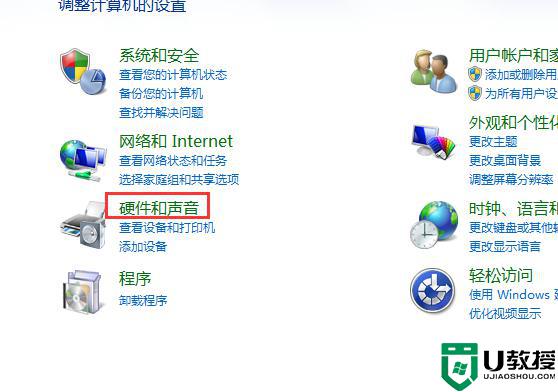
2、找到“Realtek高清晰音频管理器”,点击打开。
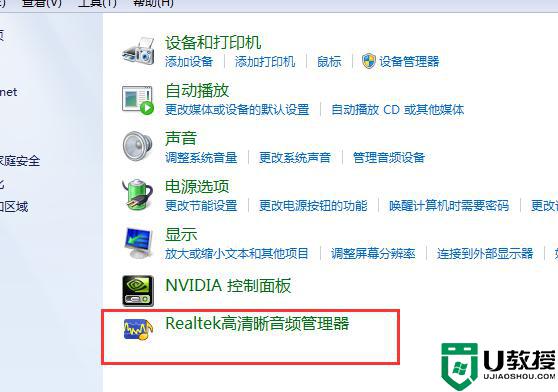
3、打开Realtek高清晰音频管理器窗口后,点击“扬声器”。
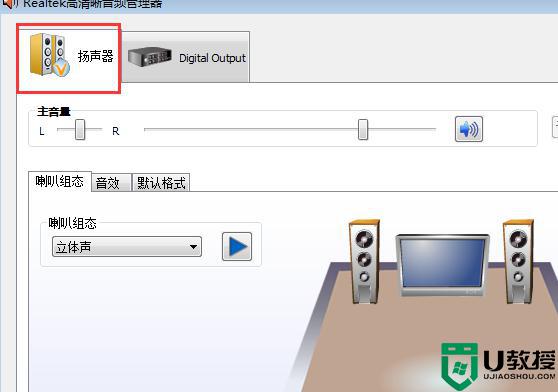
4、右上角找到“文件夹”图标,点击打开。
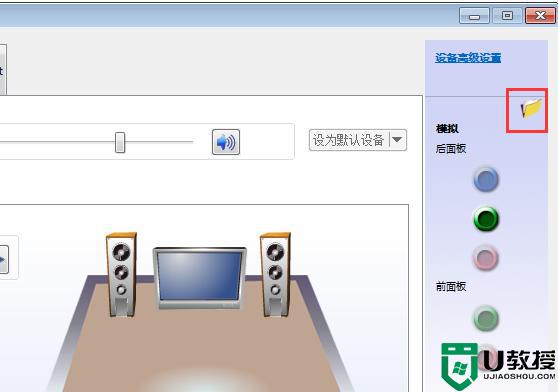
5、勾选“禁用前面板插孔检测”,最后点击“确定”即可。
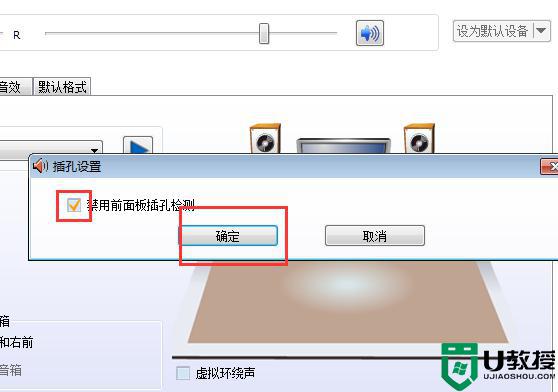
以上就是机箱耳机插孔没声音的解决方法,同样没有声音的话,可以按上面的方法来进行解决。

